Nel prossimo tutorial supportato con un paio di video, ti insegnerò installare lo strumento di lampeggiamento Heimdall, uno strumento che ci aiuterà a far lampeggiare un buon numero di terminali della famiglia Samsung Galaxy.
Se una delle cose che ti riporta indietro, durante l'installazione Ubuntu, non aveva uno strumento alternativo a odino per Windows per eseguire il flashing del terminale Samsung, ora non hai più scuse per provare tutti i vantaggi di questo sensazionale sistema operativo gratuito e gratuito, e finalmente vai a Ubuntu.
Come puoi vedere nel video sull'intestazione, l'installazione di heimdall è semplice come scarica un paio di file e installarli tramite il terminale del nostro Ubuntu.
File richiesti
Dobbiamo scaricare direttamente da Sito ufficiale di Heimdall il file heimdall_1.3.1_i386.deb e il heimdall-frontend_1.3.1_i386.deb.
Questi due file che ti lascio, sono di una versione inferiore a quelli che puoi vedere nel video di installazione, ciò è dovuto ai molteplici crash e crash della pagina di Heimdall, quindi ho scelto di aggiungere quelli che ho salvato nel mio file 4Shared.
Comunque prova ad entrare nella pagina ufficiale di Heimdall e scarica i file che ho segnato nel video.
Ricorda che se lo fai con i file scaricati dal mio 4Shared, devi tenerne conto quando inserisci il nome nel comando per l'installazione.
Metodo di installazione
Per installarli apriremo un nuovo terminale e prima navigheremo nella cartella dove abbiamo scaricato i due file, in questo caso la cartella Download:
Download di cd
Ed elenchiamo il contenuto con il comando ls.

Ora semplicemente con il comando sudo dpkg -i più il nome del file da installare installeremo i file uno per uno:
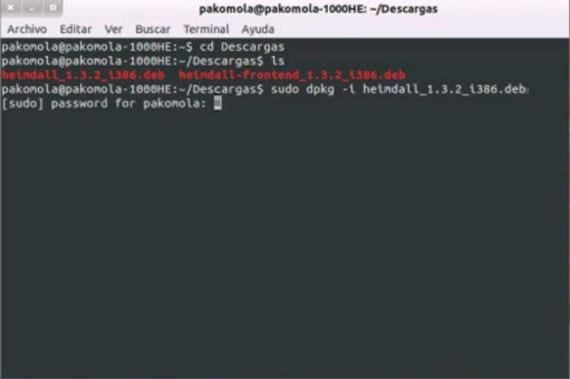
Ora avremo Heimdall installato nel nostro Ubuntu, e per eseguirlo dovremo solo digitare nel terminale frontend di heimdall.
Di seguito allego un video che ti aiuterà a vedere come inserire i file del firmware in questo programma lampeggiante alternativo a odin.
Nella prima parte del video vedrai l'installazione di Windows, ma nel secondo, che è quello che ci interessa, spiego come funziona questo programma e come posizionare correttamente i file.
Maggiori informazioni - Entrare nel terminale: comandi di base
Il mio telefono non mi rileva, come installo i driver da Ubuntu?
per l'architettura a 64 bit ???
Mi scusi e come installo una stock rom? che viene fornito solo con un file .zip e il gioco è fatto. Ho il mio S2 Brick.
Vengo da Elementary OS Luna (32 bit basato su Ubuntu 12.04) e funziona perfettamente. Molto utile, e l'S2 mi ha riconosciuto direttamente. Molte grazie!
c'è un metodo speciale per i motorolas mettere l'xt907
c'è il metodo almun per la motorola
Buona!. Mi è servito l'articolo. Mi fermo sempre qui quando voglio risolvere qualcosa sul mio computer (Ubuntu mi affascina ma non sono un esperto, o altro, eheh). Grazie e saluti dall'Argentina 🙂